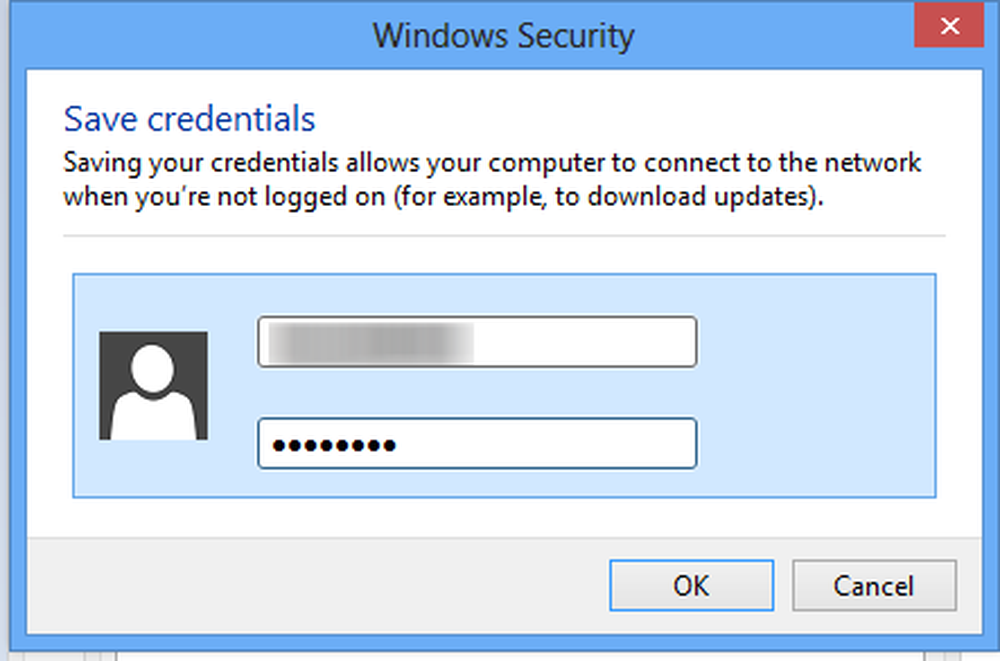Windows erstellen 8 Zeigen Sie die Löschbestätigungsnachricht an


Aktivieren Sie das Kontrollkästchen zum Löschen der Anzeige in Windows 8
In Windows 8 gibt es standardmäßig kein Bestätigungsdialogfeld mehr. Das macht uns Power-User zwar glücklich, aber nicht jeder. Einige Benutzer möchten, dass eine Bestätigungsmeldung angezeigt wird, bevor Sie ein Element zum Papierkorb hinzufügen.
Um die Nachricht zu aktivieren, klicken Sie mit der rechten Maustaste auf den Papierkorb und wählen Sie Eigenschaften.

Der Bildschirm Eigenschaften des Papierkorbs wird geöffnet. Aktivieren Sie das Kontrollkästchen "Löschbestätigung anzeigen" und klicken Sie auf "OK". Wenn Sie sich wirklich trauen, sollten Sie die Option aktivieren, um den Papierkorb vollständig zu umgehen. Ich empfehle das jedoch nicht. Sie wissen nie, wann Sie versehentlich etwas Wichtiges löschen.

Wenn Sie nun versuchen, eine Datei, eine Verknüpfung oder andere Elemente zu löschen, wird die Bestätigungsmeldung angezeigt.

Wenn Sie den Papierkorb leeren möchten, wird in allen Windows-Versionen noch eine Bestätigungsmeldung angezeigt.

Mit Windows 8 können Sie die Größe des Papierkorbs wie in Windows 7 reduzieren. Wenn Sie den Zugriff auf den Papierkorb erleichtern möchten, können Sie ihn an die Windows 8-Taskleiste anheften - genau wie in Windows 7.